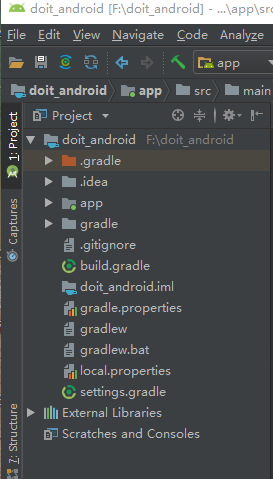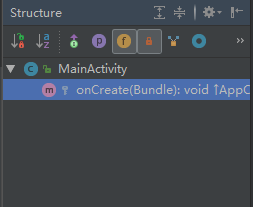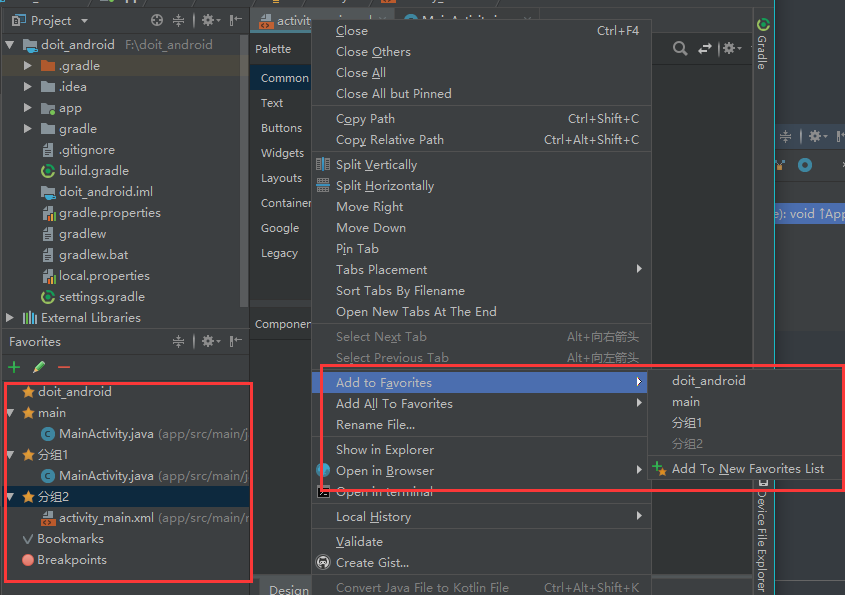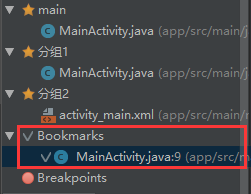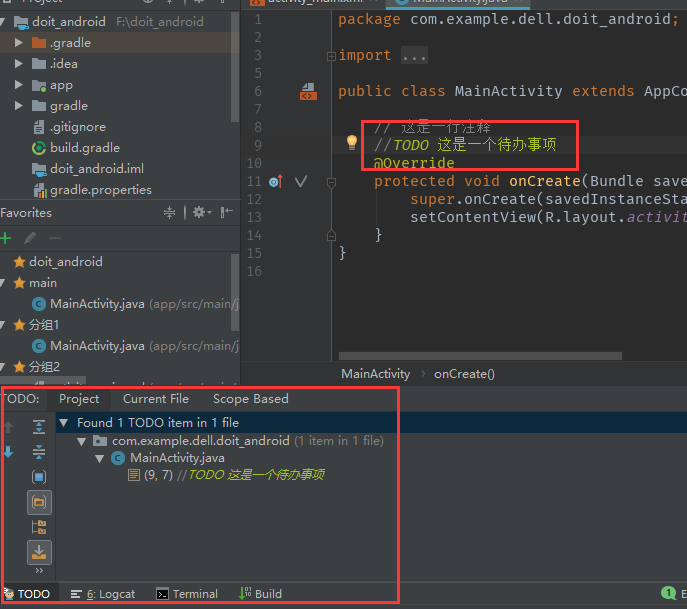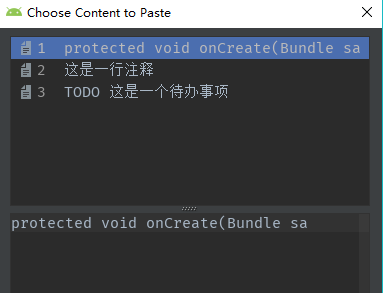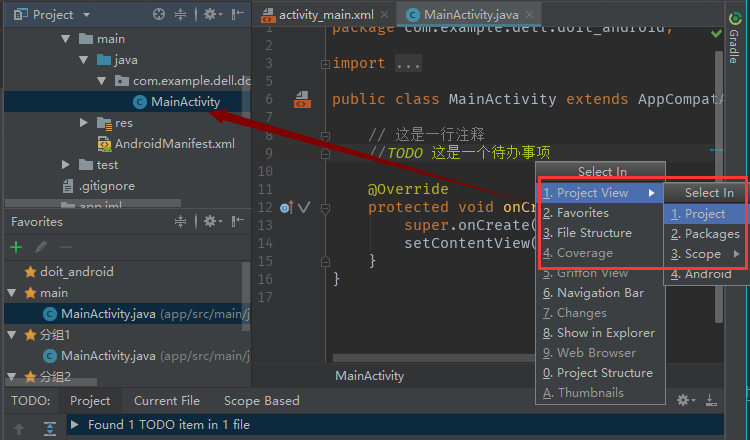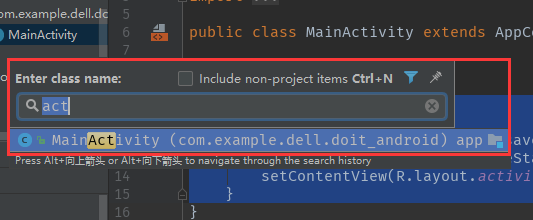前言
摩尔定律:CPU的处理能力大约18个月翻一倍
Android&Java:想要在Android Studio中开发Android App,必须以充分了解Java为前提(Java流行的原因:内存托管机制)
Android工具生态系统
- Android Studio
- Git是一款分布式的源代码管理工具,可以此做版本控制
- Gradle(类似Ant和Maven的构建工具),管理库和库项目、运行仪器测试以及创建条件构建
从ADT/Eclipse转型
熟悉Android Studio
主界面:
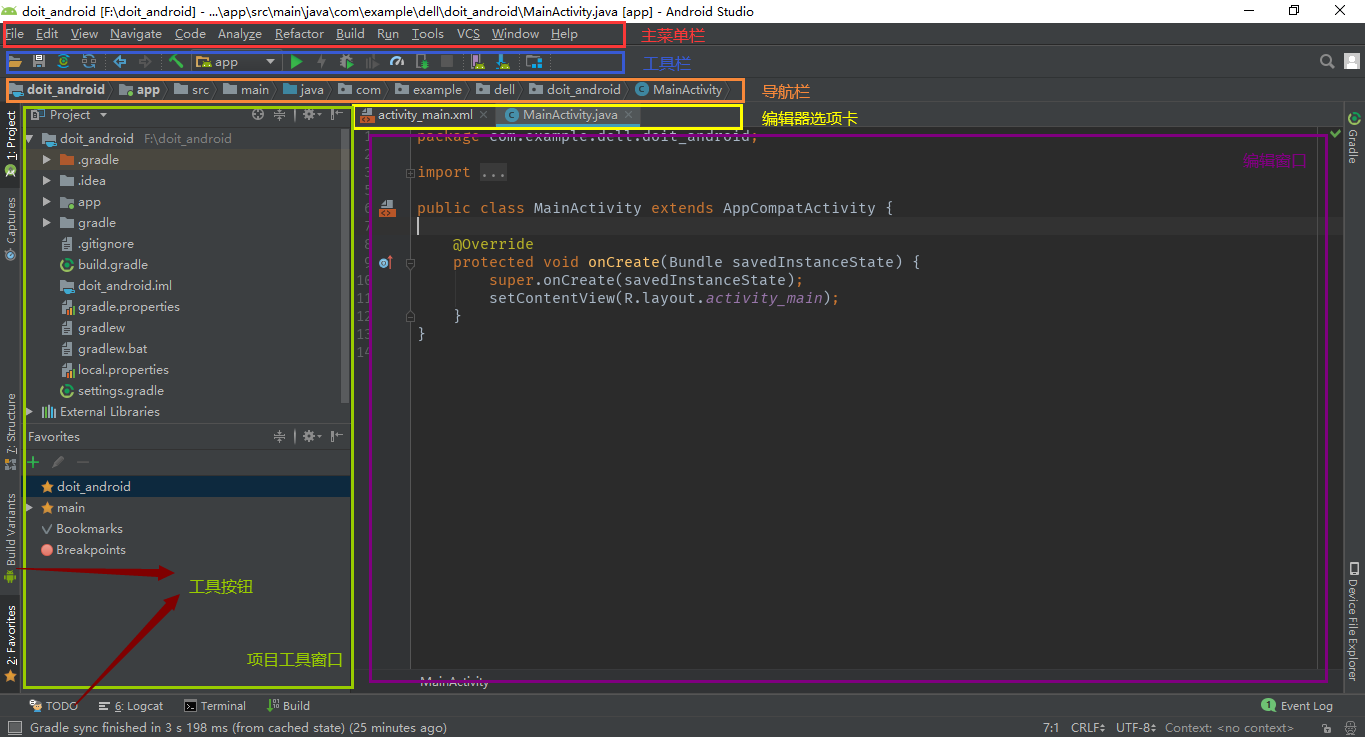
编辑器
选项卡
Alt+←/→实现选项卡的切换工具按钮
一些工具按钮标有数字,可以
Alt+相应数字键唤出
导航工具窗口
专门用于导航的工具窗口:Project、Structure、Favorites、TODO、Commander
工具窗口 PC键 Mac键 功能 > Project(项目) Alt+1Cmd+1浏览项目中的文件&资源 > Favorites(收藏) Alt+2Cmd+2显示收藏、书签、断点 > Structure(结构) Alt+7Cmd+7当前文件中对象或元素的树形结构 Commander(命令) 类似project窗口、更容易管理文件 TODO 项目中有效TODO的列表 > project工具窗口
Structure工具窗口
Java源文件:包含字段、方法、内部类等元素的树
XML文件:显示XML文件的树
点击相应元素实现跳转
Favorites工具窗口
相关文件的逻辑分组、创建书签、断点
- 分组
- 书签
任意行按F11
树图里点击实现跳转
- 断点
类似书签
TODO待办事项
实际上就是注释
Commander
导航辅助工具,类似project和structure工具窗口所做的事情,仅显示一个目录级别,如果更喜欢windows风格的导航或者觉得project工具窗口过于复杂,commander是个很好的替代
主菜单栏
几乎可以执行任何操作,无法隐藏
工具栏
- 频繁使用的文本操作:cut、copy、paste、undo、redo...
- settings、help按钮
- 用于Run和Debug应用的按钮
- 可以通过View|Toolbar来隐藏
状态栏
最左角的Toggle Margins按钮
切换边栏的隐藏和显示,鼠标放在按钮上出现上下文菜单,允许激活任何工具窗口
行分隔符
显示文本文件的回车换行格式,默认CRLF,LF是Unix和Mac机器上使用的标准格式,也是Git中采用的
文件访问标识符
能在读/写(锁打开)和只读(锁关闭)之间切换
常用操作
选择文本
与所有编辑器一样
使用Undo 和 Redo
快捷键:
Ctrl+Z|Ctrl+Shift+Z(
Ctrl+y: 删除该行)
找到最近操作的文件
Ctrl+E,默认记录数上限50个,可在设置里修改
遍历最近的导航操作
导航操作包括:光标移动、选项卡切换、文件打开
剪切、复制、粘贴
快捷键:
Ctrl+X|Ctrl+C|Ctrl+V剪贴板:
Ctrl+Shift+V:最后5次Cut和Copy操作的扩展剪贴板
使用键盘导航
键盘或许是在Android Studio中导航的最有效方式了
Select In
快捷键:
Alt+F1Android Studio的双向导航,可以通过project来打开相应文件,也可以通过以打开的文件找到在project中的位置
Class
快捷键:
Alt+N导航特定的Java类
Related File
快捷键:
Ctrl+Alt+HomeAndroid通常有大量相关联的文件,如普通的Activity通常含有至少一个对应的XML布局文件,以及XML菜单文件,可以使用该命令来展示相关联的文件
Last Edit Location
快捷键:
Ctrl+Shift+Backspace导航至最后一次编辑的地方
Type Hierarchy
快捷键:
Ctrl+H展示级联对象,一直追溯到Object
查找和替换文本
Find
快捷键:
Ctrl+H
Replace
快捷键:
Ctrl+R